古风后期,教大家如何营造古典照片氛围
来源:站酷
作者:摄影师蝈蝈小姐
学习:59081人次
本篇教程以古典写真照片做实例,跟大家分享一下如何营造古典照片的氛围,教程步骤简单,转需了。
最终效果

原图

1、使用画笔对脸部进行简单处理,脸部处理的方法可参考过蝈爷前几期叫,由于未补光的原因,肤色稍暗,所以,首先使用【钢笔工具】把手部和脸部单独抠出来提亮肤色,让肤色与背景更好的融合。
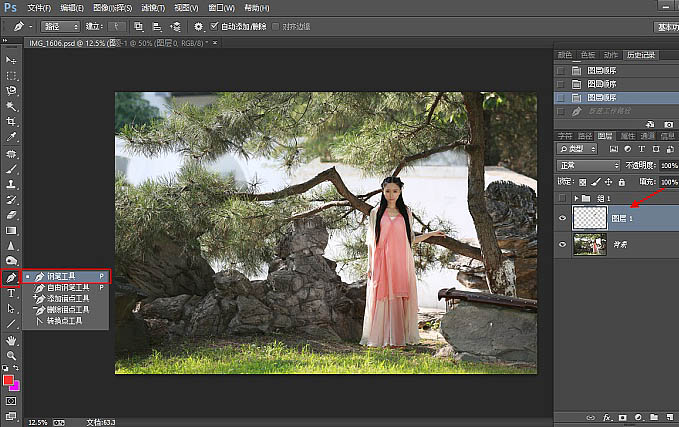
2、找到事先准备好的素材,放置原片中,混合模式改为【正片叠加】这个方式非常好用,在之前的教程中也有提到,为什么要放一张这样的素材?最主要是提取素材中的基调色。这也是很关键的一步。
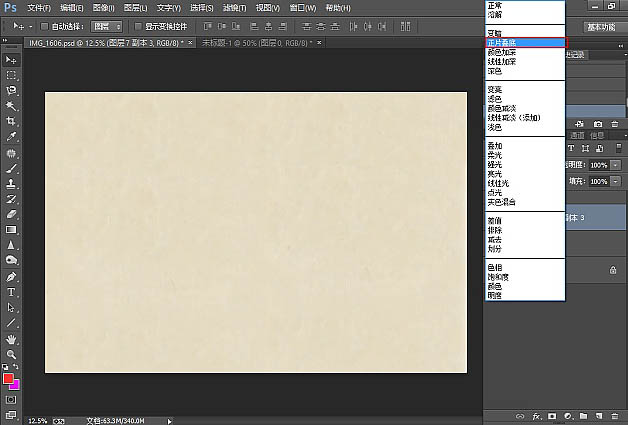
3、增加照片颗粒感,使照片纹理更清晰,选择滤镜-滤镜库-颗粒(根据自己的判断设置强度和对比度)可能效果并不明显,但却是很重要的一步。
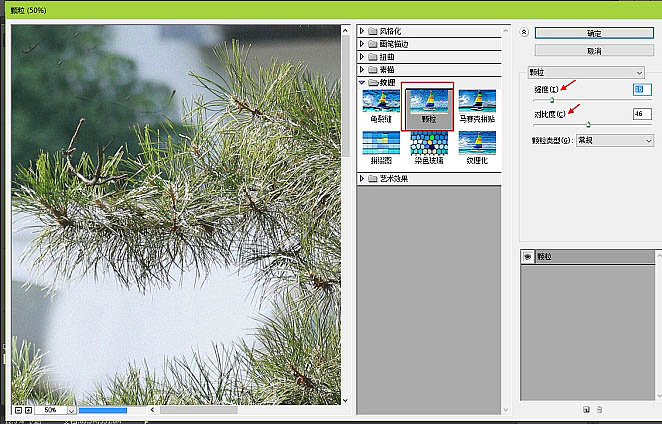
学习 · 提示
相关教程
关注大神微博加入>>
网友求助,请回答!




![[非主流PS教程] 目前流行的一种非主流蓝背景调色法](http://pic.16xx8.com/article/UploadPic/2007/10/26/2007102671638285_lit.jpg)


![[非主流PS教程] 个性非主流图片制作过程](http://pic.16xx8.com/article/UploadPic/2007/10/26/200710267377758_lit.jpg)